win10软件停止工作如何解决 win10打开软件停止工作如何解决
更新时间:2023-10-15 09:48:28作者:xtyang
win10软件停止工作如何解决,近年来随着科技的不断发展,人们对于电脑软件的依赖程度也越来越高,在使用Win10操作系统时,我们有时会遇到软件停止工作的问题,这给我们的工作和生活带来了不便。当我们在Win10中打开软件时遇到停止工作的情况,应该如何解决呢?本文将就此问题进行探讨,并提供一些实用的解决方法。无论是对于工作人员还是普通用户来说,这些解决方法都可能会帮助您更好地应对Win10软件停止工作的困扰。
具体方法:
1.首先我们要找到桌面上的WIN的标志,单击。你会看到弹出一个新的页面,在这里你找到自己熟知的控制面板

2.接下来找到程序和功能选项,点击弹出新的窗口。在这里你要仔细观察一下,不可乱选,先提前了解好
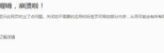
3.找到查看已安装的更新这个选项,找到这个点击,之后会弹出一个窗口,你要做的是找到一个补丁
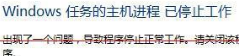
4.一个一个滑动鼠标观察,知道找到自己需要的那个补丁,然后点击该补丁,点击之后会弹出新的页面
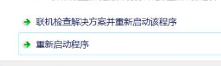
5.在这个页面上根据要求,你直接选择卸载。等待完成之后你要 直接将电脑关闭,重新再打开然后就完成了。
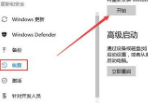
以上是解决 Win10 软件停止工作的全部方法,如果你也遇到了相同的问题,可以参照小编提供的方法进行处理,希望这些方法能够对你有所帮助。
win10软件停止工作如何解决 win10打开软件停止工作如何解决相关教程
- 暂停电脑更新 win10系统如何停止自动更新
- win10打开程序总是询问 win10打开软件每次都要询问解决方法
- win10不能看到工作组内的全部电脑 win10系统工作组无法显示其他计算机解决方法
- 电脑有自带解压软件吗 win10自带解压软件怎么打开
- win10如何让软件开机自启 Win10如何设置开机自启动软件
- win10 软件兼容 Win10如何以兼容模式打开软件
- 如何关闭win10通知弹窗 Win10如何关闭软件打开时的提示弹窗
- win10宽带连接已阻止 Win10 1709宽带连接拨号显示已阻止的解决方法
- windows10磁盘工具 如何打开Win10的磁盘管理工具
- win10系统远程权限受限如何解除 解决win10电脑远程操作限制的方法
- windows10flash插件 如何在Win10自带浏览器中开启Adobe Flash Player插件
- 台式机win10怎么调节屏幕亮度 Win10台式电脑如何调整屏幕亮度
- win10怎么关闭朗读 生词本自动朗读关闭方法
- win10打开远程服务 win10打开远程桌面服务的方法
- win10专业版微软商店在哪 Windows 10如何打开微软商店
- 电脑散热风扇怎么调节转速 Win10怎么调整CPU风扇转速
win10系统教程推荐
- 1 台式机win10怎么调节屏幕亮度 Win10台式电脑如何调整屏幕亮度
- 2 win10打开远程服务 win10打开远程桌面服务的方法
- 3 新电脑关闭win10系统激活 Windows10系统取消激活状态步骤
- 4 电脑字模糊 Win10字体显示不清晰怎么解决
- 5 电脑用户权限怎么设置 win10怎么设置用户访问权限
- 6 笔记本启动后黑屏只有鼠标 Win10黑屏只有鼠标指针怎么解决
- 7 win10怎么关闭提示音 win10如何关闭开机提示音
- 8 win10怎么隐藏任务栏的程序图标 Windows10任务栏图标隐藏方法
- 9 windows cmd输出到文件 Windows10系统命令行输出到文件
- 10 蓝牙鼠标连接成功不能用 Win10无线鼠标连接不上电脑怎么办